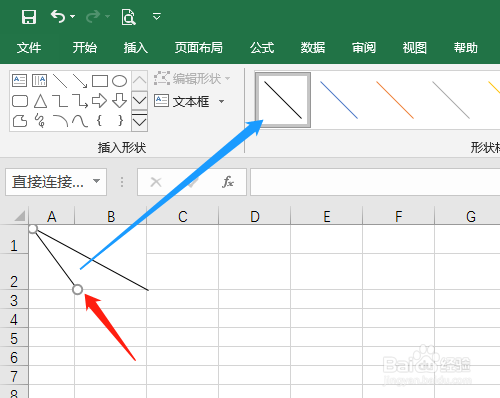Excel2016 第12课 如何制作单元格双线表头
1、1.双击打开桌面上的Excel2016软件。
2、2.合并单元格并拉大一、二行,拉小A列。
3、3.单击插入菜单→形状→直线。
4、4.绘制出一条斜线,改颜色为黑色。单击左上角的直线,再绘制出一条斜线并改为黑色。
5、5.单击文本框,绘制出并输入文字。
6、6.单击格式菜单→形状填充→无填充,形状轮廓中无轮廓。
7、7.鼠标在文本框虚线上,按Ctrl键拖动复制一个文本框,修改文字。其他的文字用一样的方法完成。
声明:本网站引用、摘录或转载内容仅供网站访问者交流或参考,不代表本站立场,如存在版权或非法内容,请联系站长删除,联系邮箱:site.kefu@qq.com。
阅读量:82
阅读量:21
阅读量:88
阅读量:85
阅读量:59